Приветствую, и рад видеть Вас на канале Installer !
Задумывались вы когда-нибудь, почему на «диске C:» в современных компьютерах — две папки «Program Files» по умолчанию?
Причём те, кто работает с компьютером уже довольно давно, наверняка помнят, вернее привыкли видеть только одну папку.
Не стоит пугаться появлению её «клона» с подписью «(x86)» — так и должно быть. Более того, обе папки системные, и лишний раз пользователю туда залезать не надо.
А дело тут всего-навсего в разрядности ОС Windows. Раньше была только 32-разрядная система, и по умолчанию инсталлятор помещал все программы в папку с названием Program Files.
Но время не стоит на месте, и на смену 32-х разрядным Windows пришли 64-х разрядные системы.
Чтобы узнать разрядность своей системы — нажмите одновременно клавиши Win + Pause/Break — откроется такое окно:
Коды устройства/продукта спрятал на всякий случай 🙂
Тип системы — говорит нам о том, какой разрядности система .
Как выполнить проверку жесткого диска HDD на ошибки
Для чего две папки?
Задумка Microsoft здесь заключалась в том, чтобы разложить софт «по полкам» — так, чтобы в одном месте не оказалось программ для 64-х и 32-разрядной систем. Новое поколение, кстати, умеет открывать и «старые версии».
Допустим, файлы всех приложений находятся в одной папке. Тогда, 32-х разрядное приложение будет искать файлы в папке C:Program Files
Но если при этом, там будут находится одноимённые файлы из 64-х разрядной версии (например текстовый документ, созданный на MS Office 64-x) — произойдёт аварийное закрытие приложения, или оно сообщит об ошибке.
Для исключения таких ситуаций и было придумано разделить программы на две папки — в Program Files загружаются актуальные — 64x, в папку же Program Files(x86) — 32x разрядные версии.
Почему (x86) ?
Дело в том, что на старых компьютерах, использовался чип Intel 8086 — сначала 16-и разрядный, затем он эволюционировал в 32-разрядный. Обозначение осталось прежним, как для 32х так и для 16-и разрядных систем.
Как узнать, какую программу куда сохранять?
В общем, это не требуется — Windows определяет автоматически разрядность, и соответствующую папку, куда стоит сохранить приложение и его файлы. Поэтому, во избежание ошибок не стоит ей в этом мешать.
Надеюсь, что статья была Вам интересна, если так — ставьте отметку «Нравится» и поделитесь с друзьями. А чтобы не пропускать новые статьи на канале Installer — жмите «Подписаться» . До новых встреч!
Источник: dzen.ru
Какие бывают диски для компьютера и ноутбуков?

С развитием технологий, у большинства ноутбуков отпадает необходимость в устаревших механических приводах. В замену таким устройствам, вступают современные диски имеющие тип флеш-памяти. Большинство современных ноутбуков отходят от традиционных механических приводов в пользу более прочных и компактных твердотельных опций.
Правильно чистим диск С.
Это изменение подпитывается тем фактом, что ноутбуки продолжают уменьшаться, поэтому их внутреннее пространство ограничено и не вмещает большие устройства хранения. В этом руководстве рассматриваются все типы накопителей, которые работают в ноутбуке, а также функционал.
Постоянное запоминающее устройство компьютера (ПЗУ)

Кратко: ПЗУ (ROM – ReadOnlyMemory) — устройства внутренней памяти компьютера и ноутбука, где хранятся все файлы операционной системы или личные данные пользователя. К этим устройствам относятся:
- Твердотельные накопители (SSD)
- Гибридные жесткие диски
- Жесткие диски (HDD)
- Флеш-карты
- Компакт-диски
- Дискеты (уже не используют)
Жесткие диски (HDD)

HDD по-прежнему распространенная и простая форма хранения данных.
Как правило, на привод будут ссылаться его мощность и скорость вращения. Приводы большей емкости имеют тенденцию работать лучше, чем более мелкие. Более быстрые вращающиеся приводы, по сравнению с аналогичной мощностью чувствительней, чем более медленные.
Традиционные механические носители работающие на меньших оборотах, увеличивают время работы ноутбука, потому что потребляют меньше энергии.
Стандартно ноутбуки имеют размер 2,5 дюйма. Размер достигает от 160 ГБ до более 2 ТБ. В большинстве систем будет храниться от 500 ГБ до 1 ТБ, это достаточно для мобильного компьютера.
Если ищете ноутбук, который будет работать в качестве основной системы, где будут храниться все документы, видео, программы и т.д. Подумайте о том, чтобы он был оснащен HDD носителем объемом 750 ГБ или больше. Но имейте ввиду что такие диски чувствительны к вибрации и ударам по устройству, в следствие чего HDD шумит.
Твердотельные накопители (SSD)

SSD все чаще заменяют винчестер HDD для ноутбуков, особенно на ультратонких. Эти типы жестких дисков используют набор микросхем флэш-памяти, а не магнитный диск для хранения данных. В результате быстрый доступ к данным, низкое энергопотребление и высокая надежность носителя.
Недостатком является, что SSD не поддерживает больших возможностей, как традиционные жесткие диски. Кроме того, стоят намного дороже.
Типичный ноутбук, оснащенный твердотельным накопителем, будет иметь от 16 ГБ до 512 ГБ дискового пространства, хотя есть некоторые из них с более чем 500 ГБ, которые являются чрезмерно дорогими. Если это единственное хранилище, оно должно иметь не менее 120 ГБ пространства, но в идеале — около 240 ГБ или более.
Тип интерфейса, который использует твердотельный накопитель, также влияет на производительность. Компании, не открыто рекламируют эту проблему с интерфейсами. Большинство недорогих систем, таких как Chromebook, имеют тенденцию использовать eMMC, который не намного больше, чем карта флэш-памяти, а высокопроизводительные ноутбуки используют новые карты M.2 с PCI Express (PCIe).
Твердотельные гибридные диски

Если хотите производительность выше, чем традиционный жесткий диск, но не хотите жертвовать емкостью памяти, еще одним вариантом является твердотельный гибридный накопитель (SSHD). Некоторые компании ссылаются на них как на гибридные жесткие диски.
Твердотельные гибридные приводы, оснащены небольшим количеством твердотельной памяти на традиционном HDD, который используется для кэширования часто используемых файлов. Они помогают ускорить такие задачи, как загрузка ноутбука, но не всегда быстрее. Эта форма привода лучше всего использовать, когда ограниченное число приложений используется на частой основе.
Технология Smart Response и SSD Cache
Подобно гибридным HDD, некоторые ноутбуки используют как традиционные жесткие диски с небольшим твердотельным накопителем. Наиболее распространенной формой этого является технология Intel Smart Response. Это обеспечивает преимущества таких накопителей над HDD при одновременном повышении скорости работы твердотельного накопителя.
В отличие от SSHD, эти механизмы кэширования используют более крупные диски в диапазоне от 16 до 64 ГБ, что даёт более широкий диапазон часто используемых приложений благодаря большому пространству.
Некоторые более старые ультрабуки используют форму SSD-кэширования, которая предлагает более высокие емкости памяти или снижает затраты. Intel изменила это так, что требуется специальный твердотельный накопитель, чтобы новые машины отвечали требованиям брендинга ultrabook.
В настоящее время это становится менее распространенным, когда цены на SSD продолжают снижаться.
CD, DVD и Blu-ray дисководы

Раньше считалось, что нужен оптический привод на ноутбуке, поскольку большинство программ было распространено на дисках. Необходимо было загрузить программу на компьютер. Однако, с ростом цифрового распределения и альтернативных методов загрузки, оптические приводы не являются требованием.
Сейчас оптические устройства используются для просмотра фильмов или игр, а также для записи программ на диск, создания DVD-дисков или аудио-компакт-дисков.
Если нужен оптический привод, какой тип накопителя установить на ноутбуке? Привод определенно должен быть совместим с DVD-дисками. Преимущество ноутбуков, заключается в их использовании в качестве переносных DVD-плееров. Любой, кто регулярно путешествует, видел как минимум одного человека который вытаскивает ноутбук и начинает смотреть видео.
Это чрезвычайно полезно для тех, кто хочет смотреть фильмы DVD на ходу или редактировать собственные видео DVD.
Когда Blu-ray стал стандартом высокой четкости deacto, больше ноутбуков начинают поставляться с этими дисками. Комбинированные диски Blu-ray обладают всеми функциями традиционного DVD-рекордера с возможностью воспроизведения фильмов Blu-ray. Авторы Blu-ray добавляют возможность записывать большое количество данных или видео на носители BD-R и BD-RE.

Вот некоторые опции оптического дисковода и задачи, для которых лучше всего подходят:
- Базовые вычисления с воспроизведением DVD: DVD-ROM
- Запись DVD/CD: запись DVD
- Воспроизведение HD-видео: Blu-ray Combo
- Запись HD-видео: Blu-ray запись
Учитывая текущие затраты на компоненты, практически нет причин, по которым у ноутбука не будет DVD-рекордера, если у него будет оптический привод. Удивительно, что компакт-диски Blu-ray не стали более стандартными, так как их цены также довольно низкие для комбинированных приводов. Приводы в этих устройствах, намного медленнее, чем аналогичные приводы в настольных компьютерах.
Даже если у ноутбука нет внутреннего оптического устройства, его все еще можно использовать, если есть открытый USB-порт для подключения оптического дисковода USB.
При покупке ноутбука с оптическим устройством, может потребоваться дополнительное программное обеспечение за пределами операционной системы, для правильного просмотра фильмов DVD или Blu-ray.
Доступность приводов
Это важно, при рассмотрении вопроса о необходимости обновления или замены поврежденного привода. Важно знать, что вы делаете. Поэтому узнайте, возможно ли подключить устройство к конкретному ноутбуку.

В большенстве случаев это не проблема для пользователей, но в корпоративной среде это может привести к увеличению времени простоя для рабочего. Ноутбуки с отсеками для дисков доступные для замены, бесполезно простаивают место внутри. Например, можно заменить ненужный привод на дополнительный SSD или HDD.
Помимо доступности, важно получить представление о том, какие существуют отсеки для дисков и каковы требования к размеру. Например, 2,5-дюймовые отсеки для дисков, используемые для жестких дисков и твердотельных накопителей, могут иметь несколько размеров. Большие диски диаметром 9,5 мм часто имеют более высокую производительность. Отсек для дисковода подходит только для накопителей толщиной 7,0 мм из-за тонкого профиля.

Аналогичным образом, некоторые системы используют карты mSATA или M.2, а не традиционный 2,5-дюймовый HDD для твердотельного накопителя. Таким образом, если диски доступны для заменены, то ознакомьтесь с типом интерфейсов и физическими размерами.
Источник: fps-up.ru
Как узнать название диска
Как узнать, какой жесткий диск стоит на компьютере?
Существует немало ситуаций, когда пользователю компьютера необходимо получить информацию об установленных жестких дисках. Сделать это можно различными способами — средствами операционной системы, при помощи сторонних приложений и без всего этого. Рассмотрим вопрос более подробно.
В операционных системах Windows предусмотрены все необходимые средства для получения различной информации о жестком диске. Начнем с самого простого.
Диспетчер устройств
Приложение «Диспетчер устройств» отображает список всех встроенных в материнскую плату и внешне подключаемых к компьютеру устройств, включая жесткие диски. При помощи этой системной программы можно быстро узнать модель установленного винчестера, что впоследствии позволит получить о нем более подробную информацию:
- Чтобы запустить «Диспетчер устройств», кликните правой кнопкой мыши по значку «Мой компьютер» или «Этот компьютер» и выберите пункт «Свойства». В левом верхнем углу открывшегося окна найдите и кликните по элементу «Диспетчер устройств».
- На экране отобразится список с различными категориями устройств. Нас интересует раздел «Дисковые устройства». Раскройте его.
- После последнего действия на экране будут отображены названия моделей подключенных к компьютеру жестких дисков.

Чтобы получить все остальные сведения о жестком диске, просто введите название его модели в поисковую строку любого поисковика. В первых же строчках результата поиска будут приведены ссылки, по которым можно будет получить подробную информацию по той или иной модели винчестера.
Системное приложение «Управление компьютером»
При помощи системного приложения «Управление компьютером» можно определить не только название винчестера, но и его суммарный объем, количество и название разделов (локальных дисков):
- Откройте «Панель управления» из меню «Пуск» или другим способом.
- Перейдите в подраздел «Система и безопасность», затем кликните по элементу «Администрирование».
- Откроется новое окно со списком системных утилит. Найдите среди них и запустите приложение «Управление компьютером».
- Откроется еще одно окно. В левой его стороне раскройте раздел «Запоминающие устройства», затем кликните по элементу «Управление дисками». Должно получиться так:

- В нижней части окна будет представлены номера жестких дисков («Диск 0», «Диск 1», «Диск 2» и т.д.) и имеющиеся на нем разделы. На изображении выше показана информация о двух винчестерах.
- Чтобы узнать модель представленного жесткого диска, нужно кликнуть правой кнопкой мыши по его названию в системе (например, «Диск 0»), затем выбрать пункт «Свойства». Откроется небольшое окошко. Во вкладке «Общие» будет приведено название модели выбранного винчестера.
Командная строка
В некоторых ситуациях определить модель винчестера при помощи двух предыдущих способов оказывается невозможным. Обычно это наблюдается при наличии вирусов на компьютере либо при отключении некоторых системных служб, отвечающих за работу этих приложений. В таких случаях может помочь командная строка (консоль) Windows:
- Чтобы открыть консоль Windows, нажмите одновременно клавиши «Win+R», затем введите в окно «cmd» и нажмите «Enter».
- Далее впишите в окно консоли команду «wmic», нажмите клавишу ввода.
- Затем вновь впишите в командную строку — «diskdrive list brief», нажмите «Enter».
- На экран будет выведен небольшой список:

- В колонке «Caption» можно узнать название моделей жестких дисков.
- Если нужно уточнить суммарный объем винчестера в гигабайтах, то число (количество байт) из колонки «Size» следует 3 раза разделить на 1024. Например, диск «ST3160215AS» имеет емкость в 160039272960 байт, т.е. 160039272960/1024/1024/1024 = 149,04 Гб.
Программы для определения жестких дисков
В интернете можно найти массу приложений, позволяющих получить самую различную информацию о жестких дисках, включая такие данные о нем, которые затруднительно или даже невозможно получить средствами операционной системы. Одна из таких программ — Ontrack EasyRecovery. Вообще программа предназначена для восстановления утерянных данных с жесткого диска, но с ее помощью можно получить довольно подробную информацию.
- Откройте приложение Ontrack EasyRecovery. На первой же странице нажмите на кнопку «Продолжить».
- На следующей странице программы выберите элемент «Жесткий диск» и вновь нажмите на кнопку «Продолжить».
- На экране отобразится таблица «Найдены диски и тома», в которой можно будет посмотреть модель винчестера и присутствующие на нем разделы.

- Кликните по названию жесткого диска правой кнопкой мыши, затем выберите пункт «Информация о диске».
- Откроется новое окно, в котором будут приведены все важные данные о винчестере. Например:

Узнать модель жесткого диска в BIOS
Если на компьютере отсутствует операционная система или она по каким-либо причинам перестала исправно работать, модель винчестера можно узнать при помощи BIOS. Данная микропрограмм встроена в материнскую плату ПК, потому она способна работать и без всякой ОС. Для получения модели жесткого диска этим способом следуйте инструкции:
- Выключите компьютер.
- Вновь включите ПК и сразу же нажимайте клавишу «F2» или «Delete». На экране компьютера должен будет отобразиться пользовательский интерфейс BIOS. Если этого не происходит, возможно, потребуется нажимать другую клавишу (можно уточнить на сайте производителя материнской платы).
- Название модели жесткого диска может быть приведено в первой же вкладке интерфейса BIOS. Например:

- Если на главной странице нужная информация отсутствует, то ее следует искать во вкладке «Boot», «Advanced» или другой. Просто пройдитесь по всем вкладкам интерфейса BIOS.
Узнать, какой жесткий диск стоит на компьютере, также можно путем осмотра его корпуса. На любом винчестере присутствует наклейка, на которой указано название модели, объем, серийный номер и прочая информация.
Различные способы узнать модель HDD и его объем

Приветствую, дорогие читатели. Часто возникает потребность узнать модель конкретных комплектующих, не вскрывая системный блок. К счастью, в Windows 10, как и в более ранних версиях этой операционной системы, существует несколько способов сделать одну задачу. Сегодня я расскажу, как узнать модель жесткого диска.
Надпись на шильдике
Раз уже зашла речь об этом, не могу не упомянуть проверенный и любимый многими способ – открыть системник и посмотреть, что там внутри. Учитывайте, что для извлечения винчестера скорее всего придется выкрутить фиксирующие болты, удерживающие его в стойке.
Модель устройства написана в верхней части наклеенного на ней шильдика. Обычно она помещается слева, сразу же под логотипом производителя(но не всегда). Эти же данные вы можете считать со штрих-кода, если у вас есть подходящий сканер, но к сожалению его как правило нет, так что идем к следующим вариантам.
Свойства логического раздела
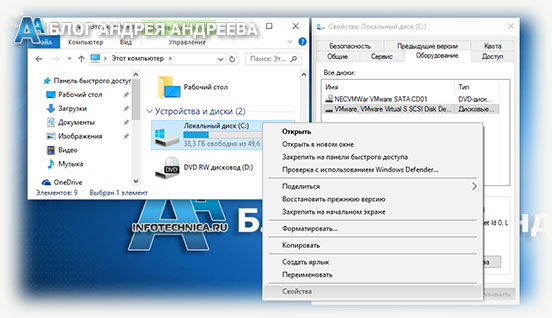
Кликнув левой кнопкой мыши по значку вашего компьютера (на рабочем столе или в меню Пуск), вы попадете в список доступных устройств: жесткие диски и если есть, то DVD-дисковод. Здесь показаны логические разделы винчестера и объем, занятый файлами, а также общая емкость каждого раздела. Обычно логических разделов на компьютере как минимум два: на С: установлена операционная система, остальные используются как файловое хранилище.Кликнув правой кнопкой мыши на любом из разделов, выберите пункт «Свойства» и перейдите во вкладку «Оборудование». Модель винчестера прописана напротив пункта «Дисковые устройства» — Seagate там у вас, Samsung или что-то другое.
Диспетчер устройств
Зайдя в панель управления, выберите «Диспетчер устройств», а затем пункт «Дисковые устройства». Чтобы не перепутать винчестер с картридером, учитывайте, что в конце у модели харда обычно написано IDE или ATA Device.
Msinfo
Еще один способ узнать модель своего HDD – нажать комбинацию клавиш Win+R и в командную строку вставить фразу msinfo32, затем нажать Enter. Интересующий нас пункт находится в разделе «Компоненты» — «Запоминающие устройства» — «Диски». Таких разделов может быть 2 – один с логическими разделами и их характеристиками, второй отображает полную информацию о накопителе. Модель указана в верхней части.
Сторонний софт
Собрать полную информацию о компонентах компьютера можно с помощью специализированного софта – например, Everest или AIDA64. При этом можно получить данные, которые недоступны при просмотре программными средствами Виндовс.
Через БИОС
Для запуска BIOS необходимо нажать соответствующую кнопку во время загрузки компьютера – обычно Del или F2. Где находится Соответствующий пункт, зависит от разработчика и версии БИОСА.
Какая информация вам может пригодиться
Если вы всерьез занялись апгрейдом своего железа, рекомендую ознакомиться с публикациями о правильном выборе жесткого диска или HDD для компьютера и где лучше покупать комплектующие для системного блока. Актуальный рейтинг жестких дисков для ПК за 2017 и 2018 год вы найдете здесь.
Спасибо за внимание и до следующих встреч на страницах моего блога. Не забудьте поделиться этой статьей в социальных сетях и подписаться на новостную рассылку!
Как быстро узнать букву диска в среде восстановления Windows
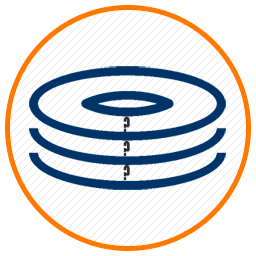
Находясь в командной строке в среде восстановления Windows (Windows RE) либо в Windows PE, часто первой задачей является определение букв дисков установленных в систему. Дело в том, что в среде восстановления они отличаются от тех привычных вам букв из операционной системы. В этой статье я расскажу вам как быстро наглядно определить буквы всех дисков.
Наглядное определение букв дисков в CMD WinRE
Диску с самой средой восстановления WinRE и WinPE всегда соответствует буква «X«, а для определения букв остальных дисков можно воспользоваться одним простым и наглядным способом.
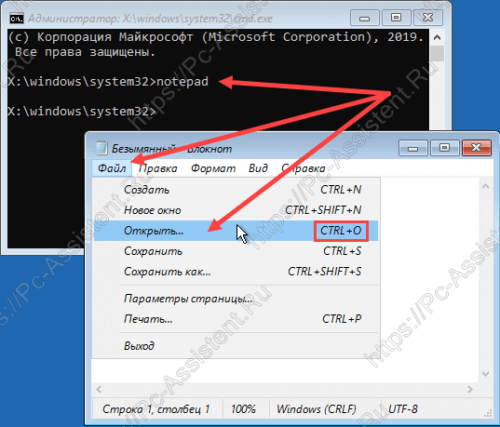
- Находясь в командной строке наберите команду notepad и нажмите Enter . Должен открыться всем известный «Блокнот».
- Далее в самом блокноте нажмите на меню в пункт Файл ⇒ Открыть либо нажмите на сочетание кнопок CTRL+O . Откроется знакомый вам по своей сути Проводник Windows.
В этом окне также можно выполнять операции копирования, перемещения и переименовывания папок и файлов. Очень удобно также копировать путь до исполняемого файла в адресной строке проводника. И еще, с помощью пункта Открыть контекстного меню можно запускать и программы.
Diskpart
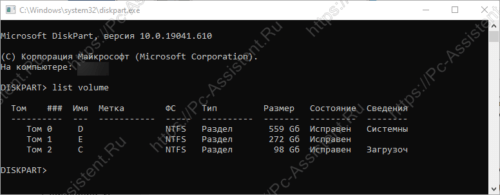
Те, кто хорошо знаком с командной строкой должны знать и такую команду как Diskpart . Эта команда запускает мощный инструмент для управления разделами на жестких дисках. Но, данная консольная утилита (diskpart.exe) не безопасна в работе. Поэтому, для её использования важно обладать определёнными знаниями и пониманием того, что вы делаете.
Для определения букв разделов с помощью этой утилиты нужно запустить командную строку и поочерёдно выполнить команды diskpart и list volume .
Будет выведена информация о размере каждого тома, буквы раздела, файловой системы, метки тома и прочее.
В итоге
Для определения буквы дисков Windows первый способ нагляднее и безопаснее для простых пользователей компьютеров. К тому же он быстрее. Второй способ могут предпочесть более продвинутые пользователи. Он опаснее и потому требует крепких знаний консольных команд.
Похожие публикации:
- Как восстановить удаленные фото на айфоне 6 s
- Как изменить вес файла jpg
- Как подобрать вольтаж для разгона процессора
- Папка autodesk на диске c что это
Источник: ifreeapps.ru